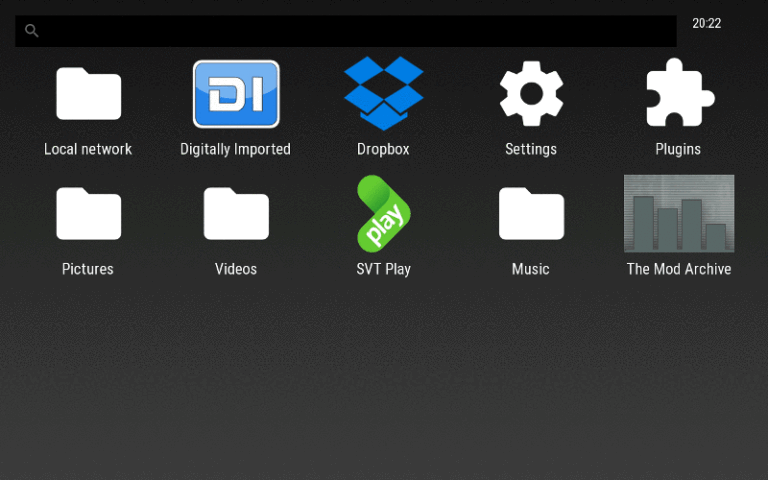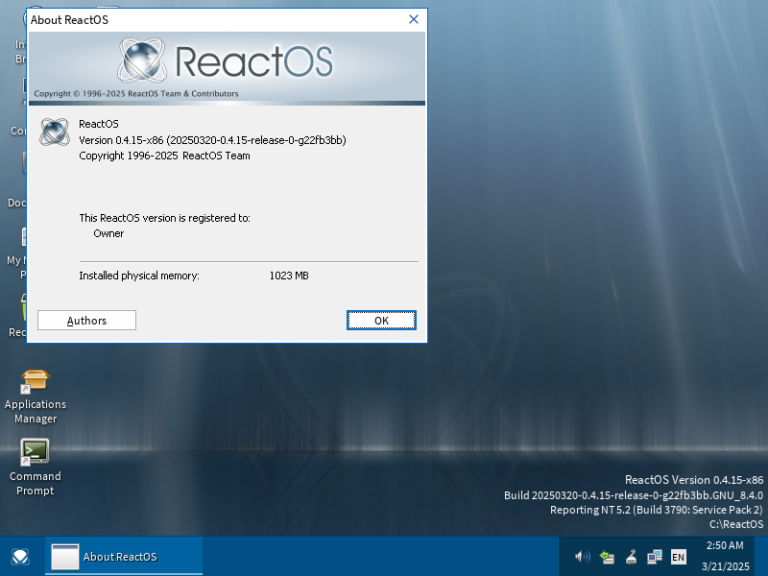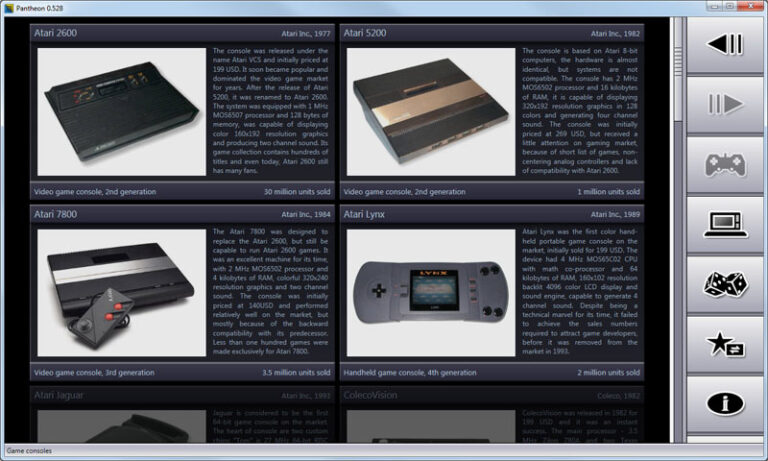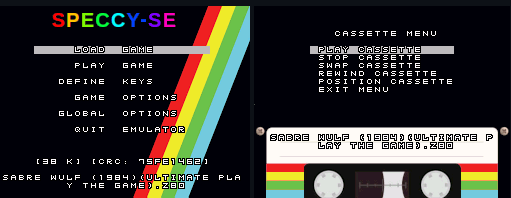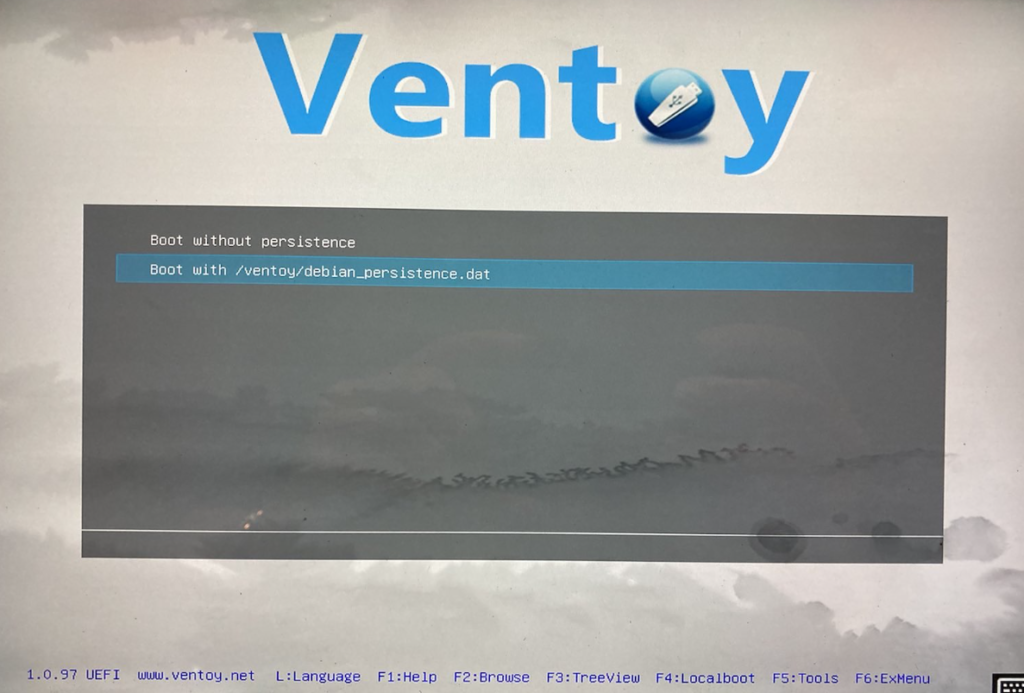
Se hai mai avuto bisogno di creare una chiave USB avviabile per installare un sistema operativo o eseguire utility di sistema, saprai che il processo può essere complicato e richiedere strumenti diversi per ogni ISO. Ventoy è una soluzione rivoluzionaria che semplifica tutto questo, permettendoti di creare una chiave USB con multiple ISO senza doverle estrarre o formattare continuamente il dispositivo. In questo articolo, esploreremo cos’è Ventoy, come funziona, le sue caratteristiche avanzate e la sua compatibilità.
Cos’è Ventoy?
Ventoy è un progetto open-source disponibile su GitHub che permette di creare una chiave USB avviabile con più file ISO. A differenza dei metodi tradizionali, Ventoy non richiede di estrarre i file ISO o formattare la chiave USB ogni volta che vuoi aggiungere o rimuovere un’immagine. Basta copiare le ISO sulla chiave USB e Ventoy si occupa del resto.
Caratteristiche avanzate di Ventoy
Ventoy non è solo uno strumento per creare chiavi USB avviabili, ma offre anche una serie di funzionalità avanzate che lo rendono uno dei tool più potenti nel suo genere:
- Supporto per oltre 1.000 ISO:
- Ventoy supporta una vasta gamma di sistemi operativi e utility, tra cui:
- Windows: Windows 10, Windows 11, Windows Server, ecc.
- Linux: Ubuntu, Fedora, Debian, Arch Linux, CentOS, ecc.
- macOS: ISO per hackintosh o strumenti di ripristino.
- Utility di sistema: GParted, Clonezilla, Hiren’s BootCD, ecc.
- Ventoy supporta una vasta gamma di sistemi operativi e utility, tra cui:
- Nessuna estrazione delle ISO:
- Non è necessario estrarre i file ISO. Basta copiarli sulla chiave USB e Ventoy gestirà il boot.
- Supporto per UEFI e BIOS:
- Ventoy funziona sia su sistemi legacy BIOS che su moderni sistemi UEFI.
- Aggiornamenti frequenti:
- Il team di Ventoy rilascia aggiornamenti regolari per aggiungere il supporto a nuove ISO e risolvere eventuali bug.
- Plugin e personalizzazioni:
- Ventoy supporta plugin per estendere le funzionalità, come il supporto per la memorizzazione di dati persistenti o l’aggiunta di temi personalizzati al menu di avvio.
- Memorizzazione di dati persistenti:
- Alcune distribuzioni Linux live supportano la memorizzazione di dati persistenti, permettendoti di salvare file e impostazioni tra le sessioni.
- Compatibilità con file system:
- Ventoy supporta diversi file system, tra cui FAT32, exFAT, NTFS e ext4, garantendo flessibilità nella gestione della chiave USB.
Compatibilità di Ventoy
Ventoy è compatibile con una vasta gamma di hardware e sistemi operativi:
Compatibilità con sistemi operativi:
- Windows: Windows 7, 8, 10, 11 e versioni Server.
- Linux: Tutte le principali distribuzioni Linux.
- macOS: Supporto per ISO compatibili con hackintosh e strumenti di ripristino.
Compatibilità con hardware:
- Chiavi USB: Funziona con la maggior parte delle chiavi USB, indipendentemente dalla marca o dalla capacità.
- Schede SD e dischi esterni: Ventoy può essere installato anche su schede SD e dischi esterni, purché siano riconosciuti come dispositivi di avvio dal sistema.
Compatibilità con ISO:
- Ventoy supporta ISO per sistemi operativi, strumenti di ripristino, utility di sistema e molto altro. La lista completa delle ISO supportate è disponibile sulla pagina ufficiale di Ventoy.
Istruzioni per utilizzare Ventoy
1. Scarica Ventoy
- Visita la pagina ufficiale di Ventoy su GitHub: https://github.com/ventoy/Ventoy.
- Scarica l’ultima versione del software per il tuo sistema operativo (Windows, Linux o macOS).
2. Prepara la chiave USB
- Inserisci la chiave USB che vuoi utilizzare.
- Attenzione: Tutti i dati sulla chiave USB verranno cancellati durante l’installazione di Ventoy. Assicurati di fare un backup dei dati importanti.
3. Installa Ventoy sulla chiave USB
- Estrai il file ZIP scaricato e apri l’applicazione Ventoy2Disk.
- Seleziona la tua chiave USB dall’elenco dei dispositivi.
- Clicca su Install per installare Ventoy sulla chiave USB.
- Attendi il completamento del processo.
4. Copia le ISO sulla chiave USB
- Dopo l’installazione, la chiave USB avrà due partizioni: una per Ventoy e una per i file ISO.
- Copia le ISO che vuoi utilizzare nella partizione principale della chiave USB (non è necessario estrarle).
5. Avvia la chiave USB
- Riavvia il computer e seleziona la chiave USB come dispositivo di avvio (puoi farlo tramite il BIOS/UEFI o il menu di avvio).
- Ventoy mostrerà un menu con tutte le ISO presenti sulla chiave USB. Seleziona l’ISO che vuoi avviare e premi Invio.
Esempi di utilizzo
- Installazione di sistemi operativi: Puoi avere ISO di Windows, Ubuntu, Fedora e altre distribuzioni Linux sulla stessa chiave USB.
- Utility di sistema: Aggiungi ISO di strumenti come GParted, Clonezilla o Hiren’s BootCD.
- Test di distribuzioni live: Avvia distribuzioni Linux live senza doverle installare.
Vantaggi di Ventoy
- Risparmio di tempo: Non devi formattare la chiave USB ogni volta che vuoi cambiare ISO.
- Flessibilità: Puoi aggiungere o rimuovere ISO semplicemente copiandole o cancellandole dalla chiave USB.
- Compatibilità: Funziona con la maggior parte delle ISO e dei sistemi operativi.
Changelog
- Corregge l’errore
0x80070001durante l’avvio e l’installazione di Windows 11. ( #3010 #3029 #3105 ) - Risolve il problema per cui SLES/OpenSUSE non riesce ad avviarsi dopo l’installazione in modalità Ventoy grub2.
- Risolve il problema di avvio per pfSense 2.7.x
- Risolve il problema di avvio per l’ultima versione di TinyCore Linux
Attenzione:
il file Ventoy2Disk.exe è stato aggiornato in questa versione. Non è stato aggiornato per diverse versioni.
Secondo l’esperienza passata, non appena questo file viene aggiornato, alcuni software antivirus daranno falsi positivi.
Vuoi avviare e installare il sistema operativo tramite rete (PXE)? Benvenuti al mio nuovo progetto iVentoy.
Conclusioni
Ventoy è uno strumento indispensabile per chiunque lavori con sistemi operativi o utility di sistema. La sua semplicità d’uso, le caratteristiche avanzate e la vasta compatibilità lo rendono una scelta ideale per tecnici, appassionati di informatica e utenti casuali. Grazie al suo sviluppo attivo e alla comunità di supporto, Ventoy continua a migliorare e aggiungere nuove funzionalità.
Visita la pagina ufficiale su GitHub per scaricare l’ultima versione e iniziare a utilizzare Ventoy oggi stesso:
https://github.com/ventoy/Ventoy